-
노트북 팬 소음이 난다면 줄이기 방법mobile&internet 2021. 11. 14. 00:26
노트북을 장시간 사용하고 있다 보면은 이상하게 팬에서 소리가 조금 심하게 느껴지는 순간이 있습니다. 바로 팬이 돌아가는 소리를 말하는 건데요. 오래 사용한 노트북일수록 내부에 먼지들이 쌓여있기 때문에 제대로 환풍이 안되다 보니 팬에서 소음이 발생하는 경우도 있습니다. 먼지가 많이 끼어 있다 보면 팬이 돌아가는 회전축 마모가 되어 생길 수도 있고 높은 사양을 요구하는 프로그램을 실행해서 사용하고 있거나 윈도우 사용 중에 자동 업데이트를 진행하게 되는 경우에도 노트북 팬 소음이 발생하기도 합니다. 여러 가지 이유 때문에 팬 소음이 발생할 수 있는 만큼 기본적으로 간략하게 해 볼 만한 소음 줄이기 방법들에 대해서 살펴봅시다.
노트북 통풍구 먼지
아무래도 먼저 생각하게 되는 게 바로 먼지입니다. 노트북 통풍구에 먼지가 있는지 확인을 해보고 어느 정도 쌓여있다면 진공청소기를 이용해서 간단하게 청소해주는 것도 괜찮습니다. 노트북을 오래 사용하다 보면 통풍구에 먼지 등의 이물질이 자연스럽게 쌓이게 되고 그게 누적되다 보면 노트북 내부 공기를 밖으로 내보내지 못하게 되어 노트북 내부 온도가 상승하게 되고 이때 팬도 빠르게 회전하게 되어서 소음이 발생하게 됩니다. 그리고 노트북 이용할 때 이불에서나 침대에서 이용하는 건 별로 좋지 않습니다. 아무래도 통풍구를 막아버리게 되고 먼지도 쌓이게 되는 경우에 해당이 되기 때문입니다.
간단하게 통풍구에 먼지를 청소해보고 혹시나 내부 먼지도 청소를 해야 될 정도라면 노트북을 분해해서 청소를 해야 되는데 전문적인 지식이 없고 초보라면은 전문적으로 청소를 해주는 곳이나 제조사 as를 이용해보시길 바랍니다.

배터리 성능 설정
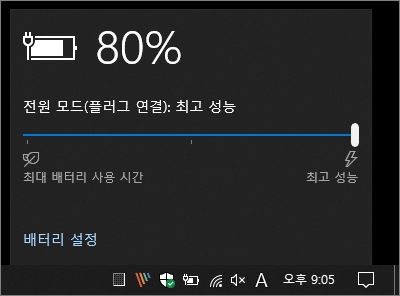
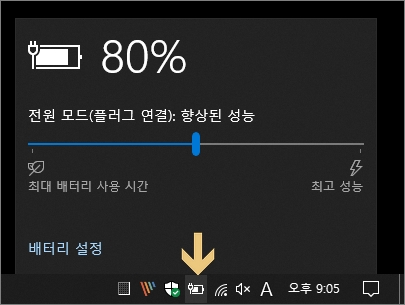
작업표시줄 맨 오른쪽에 있는 트레이 아이콘에서 배터리 모양을 클릭해봅니다. 최고 성능으로 설정이 되어 있다면 최대 배터리 사용시간과 사이에 있는 중간 부분으로 위치시켜서 설정을 해줍니다. 전력을 좀 줄여보면 노트북 온도도 좀 줄이면서 팬 소음도 같이 줄여볼 수 있습니다.
작업 관리자 확인
혹시나 CPU를 심하게 사용을 하는 프로세서가 있는지 확인을 해봅니다. CPU를 과도하게 작업을 시켜버리면 자연스레 팬도 빠르게 회전하게 되어서 소음이 발생하게 되는데요. 노트북 키보드로 Ctrl+Alt+Delete 단축키를 눌러서 작업 관리자를 실행해줍니다.
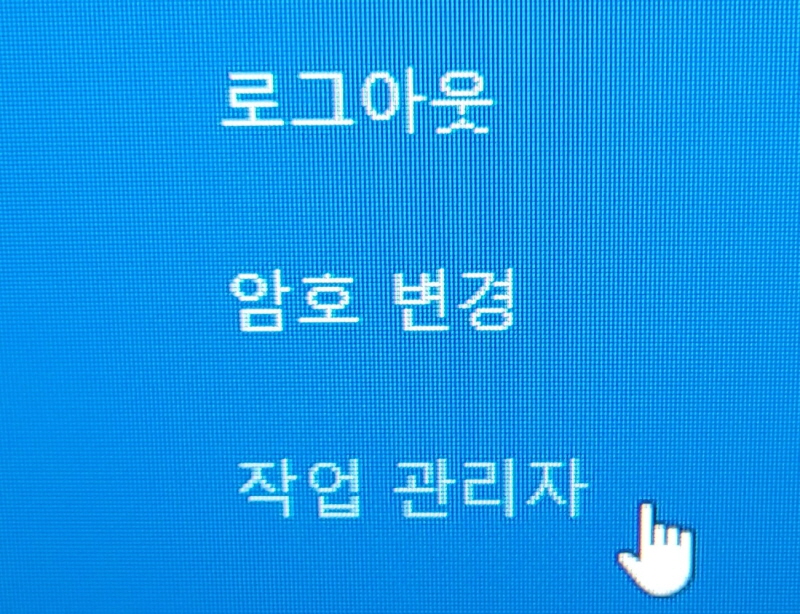
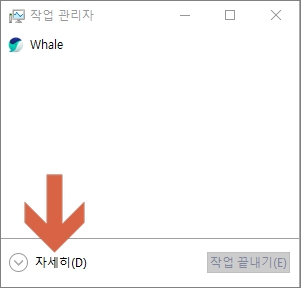
▲작업 관리자 창의 아래쪽에 보면은 자세히(D)가 있는데 클릭을 합니다.
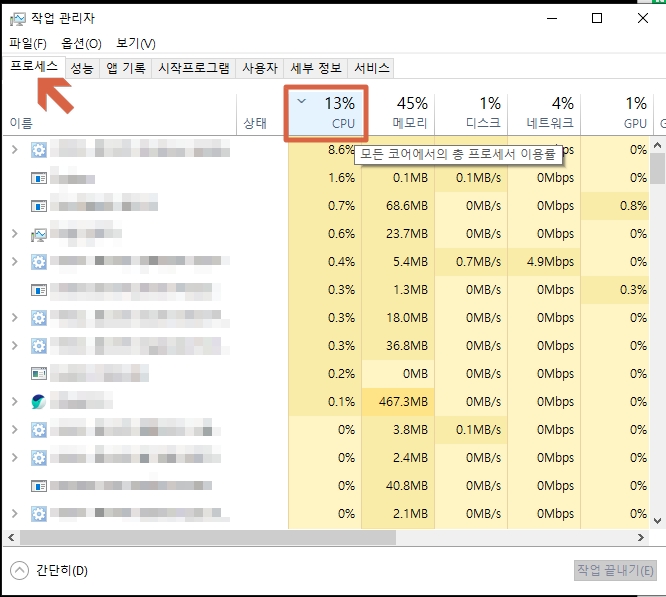
▲상단에 프로세스 메뉴 탭을 선택하고 CPU 항목을 클릭해서 CPU 사용률이 높은 게 있는지 확인해봅니다.
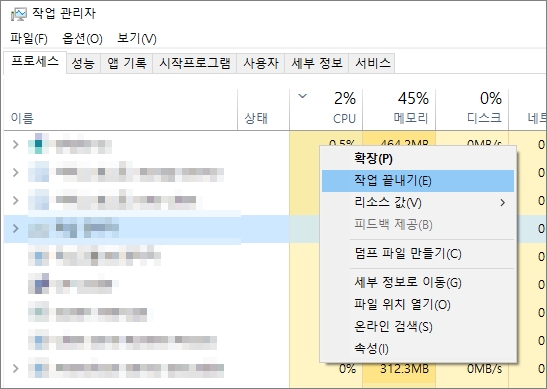
▲무언가 꺼림칙하게 CPU 사용률이 높게 나오는 프로세서가 있다면 마우스 우클릭을 해서 "작업 끝내기"를 해줍니다. 그리고 해당 이름을 인터넷으로 검색해서 자세히 알아보고 조치를 취해줍니다. 그런 다음 다시 소음이 나는지 확인을 해봅니다.
집에서 점검해볼 만한 방법들이니 참고 정도로 보시길 바랍니다. 찾아서 해본 방법들 다 해봐도 팬 소음이 난다면 하드웨어적인 문제일 수 있으니 제조사 쪽을 통해서 점검을 받아보시길 바랍니다.
반응형